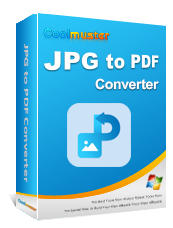Картинки помогают сохранить память о конкретном месте и времени. Но что, если вы хотите скомпилировать их в один документ, прежде чем поделиться ими с другими? В таком случае вам следует знать, как превратить изображение в PDF-файл. Помимо простоты обмена, преобразование изображения в PDF уменьшает его размер, а это означает, что вы можете использовать меньше места для хранения. В этом руководстве представлены полезные онлайн- и офлайн-инструменты, которые помогут вам добиться беспрепятственного процесса конвертации.
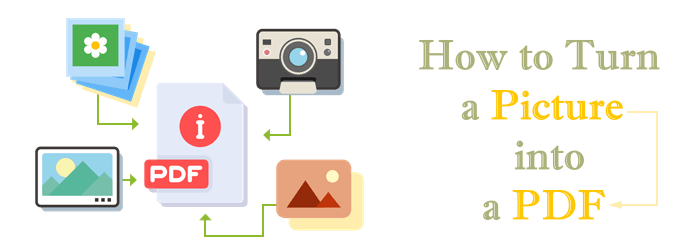
Coolmuster JPG to PDF Converter должен быть вашим идеальным вариантом при одновременном преобразовании нескольких файлов изображений, поскольку он поддерживает пакетную обработку файлов. Процесс преобразования документов происходит быстрее, поскольку программное обеспечение имеет простой в использовании интерфейс, подходящий для людей всех уровней квалификации. У вас также есть возможность переупорядочивать, переименовывать и объединять несколько файлов изображений в один документ PDF . Читайте дальше, чтобы узнать об основных функциях этого инструмента и этапах его использования.
Чтобы преобразовать файлы изображений в PDF, выполните следующие действия.
01 Загрузите приложение Coolmuster и запустите его на своем компьютере. Нажмите кнопку «Добавить файл» или «Добавить папку» в пользовательском интерфейсе, чтобы импортировать изображения, которые вы хотите преобразовать. Альтернативно, перетащите файлы в пользовательский интерфейс, и они появятся в виде списка.
02 Выберите из списка файлы, которые хотите преобразовать, затем установите размеры выходной страницы и поля документа. Затем вы можете выбрать предпочитаемую папку вывода или сохранить настройки по умолчанию.

03 Нажмите «Пуск», чтобы начать процесс преобразования документа. В пользовательском интерфейсе вы увидите индикатор выполнения, показывающий ход вашего преобразования. По завершении появится всплывающее окно. Нажмите «Показать в папке», чтобы получить доступ к преобразованному документу.

Если вы всегда хотели конвертировать PDF-документы на мобильном устройстве, но не знали, как превратить изображение в PDF-файл на iPhone, знайте, что этот процесс быстрый и простой. Все, что вам нужно сделать, это нажать и удерживать фотографию и следовать нескольким подсказкам.
Вот подробные инструкции по конвертированию изображений в PDF на iPhone.
Шаг 1. На главном экране iPhone или в библиотеке приложений нажмите приложение «Фотографии» . Нажмите и удерживайте, чтобы выбрать изображение, которое вы хотите преобразовать. Нажмите на значок «Поделиться» и выберите «Сохранить в файлы» . Выберите предпочитаемую папку и нажмите « Сохранить» .

Шаг 2. Откройте приложение «Файлы» вашего устройства и найдите место, где вы сохранили свое изображение. Нажмите и удерживайте изображение и нажмите «Создать PDF» в контекстном меню. iOS автоматически создаст PDF-документ с именем исходного документа.

Если вы никогда раньше не использовали онлайн-инструмент для конвертации файлов, вы, вероятно, думаете: как превратить изображение в PDF-файл онлайн? Вот несколько инструментов и шаги, которые вам следует предпринять.
PDF Converter обеспечивает первоклассную безопасность ваших документов, поскольку в процессе преобразования изображений они используют 256-битное SSL-шифрование. После обработки файлов у вас есть до трех часов, чтобы скачать и сохранить их, иначе они будут автоматически удалены. Используя этот конвертер изображений в PDF, вы также можете наслаждаться плавным преобразованием файлов документов на разных устройствах и в операционных системах.
Вот как преобразовать изображение в PDF с помощью PDF Converter.
Шаг 1. Перейдите на веб-сайт PDF Converter и в главном интерфейсе нажмите «Выбрать файл изображения» . Вы можете загрузить свой файл из Dropbox, Google Drive или по URL-адресу веб-сайта.

Шаг 2. Ваш файл будет конвертирован и загружен автоматически. Если у вас конвертируется несколько изображений, вы можете выбрать параметр «Объединить изображения в один PDF» и нажать «Создать PDF», чтобы объединить все изображения в один документ.
Конвертер 11zon JPG в PDF позволяет пользователям добавлять и конвертировать несколько файлов с помощью удобного интерфейса. В отличие от большинства инструментов, вы можете конвертировать несколько инструментов неограниченное количество раз. Безопасность ваших файлов гарантирована, поскольку все загруженные файлы автоматически удаляются с сервера в течение 2 часов.
Вот как можно бесплатно сохранить изображения в формате PDF онлайн с помощью 11zon.
Шаг 1. Нажмите «Выбрать JPG» , чтобы выбрать изображение, которое вы хотите конвертировать. Кроме того, вы можете перетащить файлы в пользовательский интерфейс.
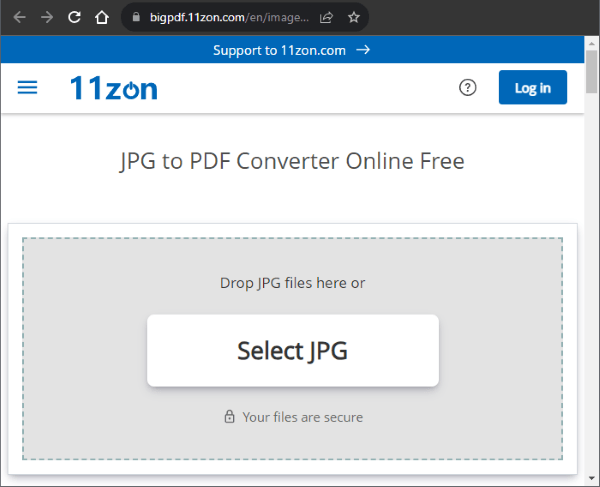
Шаг 2. Выберите желаемый формат файла (A4, US Letter, «Подогнать» (по размеру изображения), ориентацию выходного документа (книжная или альбомная) и поля (маленькие, большие или без полей). Выберите качество вывода и нажмите «ПРЕОБРАЗОВАТЬ» . В PDF .

PDF2GO позволяет пользователям быстро конвертировать файлы изображений разных форматов в PDF. После добавления изображения вы можете преобразовать его с помощью OCR, который преобразует файлы с текстом, который можно редактировать. Вам также понравится его простой в использовании интерфейс, который позволяет быстро использовать его даже новичкам.
Узнайте, как бесплатно сохранить изображение в формате PDF онлайн с помощью PDF2GO.
Шаг 1. Перейдите на веб-сайт PDF2GO и нажмите «Выбрать файл», чтобы загрузить файл, или вы можете перетащить файлы в пользовательский интерфейс.

Шаг 2. Выберите «Конвертировать» или «Конвертировать с помощью OCR» . Когда вы выберете «Конвертировать» , все ваши страницы будут представлять собой изображения. Опция «Конвертировать с помощью оптического распознавания символов» преобразует отсканированную страницу в редактируемый текст. У вас также есть возможность применять или не применять фильтр.

Шаг 3. Установите флажок «Включить устранение перекосов» , чтобы исправить кривые изображения, выберите предпочитаемую версию PDF и нажмите «СТАРТ» , чтобы преобразовать изображение.
Примечание. Щелкните ссылку, чтобы узнать, как добавить изображение в PDF-файл .
CleverPDF выделяется среди своих конкурентов, позволяя пользователям легко настраивать выходной файл. Например, они могут установить предпочтительный размер страницы и поля. Они также могут добавлять несколько файлов PDF и объединять их в одно изображение.
Вот шаги, которые необходимо выполнить, чтобы объединить изображения в PDF-файл:
Шаг 1. Загрузите изображения, которые хотите конвертировать, нажав «Выбрать файл» . У вас также есть возможность загрузить свой документ, перетащив его в пользовательский интерфейс или через Google Диск и URL-адрес веб-сайта.
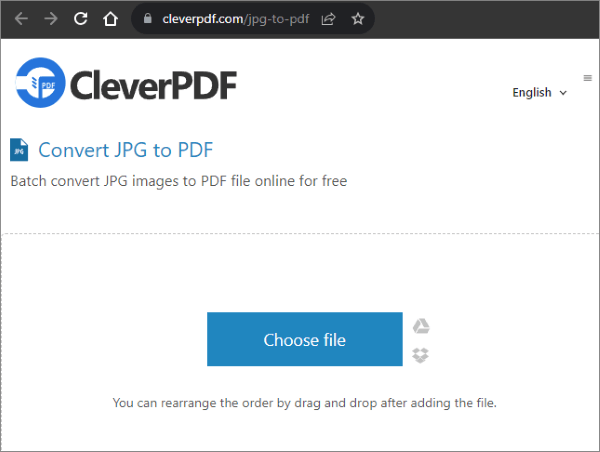
Шаг 2. Установите размер страницы PDF, выбрав собственный размер страницы. Выберите желаемое поле страницы и нажмите «Начать преобразование», чтобы преобразовать изображение в PDF.
iLovePDF позволяет легко конвертировать PDF-документы в облаке. Он также позволяет конвертировать документы в разные форматы файлов. Безопасность ваших документов гарантирована, поскольку загруженные файлы могут быть автоматически удалены после обработки.
Вот шаги, которые вам нужно выполнить.
Шаг 1. Нажмите «Выбрать изображения JPG», чтобы загрузить изображения, которые вы хотите конвертировать. Вы также можете перетаскивать изображения в пользовательский интерфейс или загружать их через Google Drive или Dropbox.

Шаг 2. Выберите ориентацию страницы (альбомную или книжную), размер страницы и поля, затем нажмите «Преобразовать в PDF» , чтобы начать процесс преобразования.

Используя упомянутые выше методы, вы можете легко превратить изображение в PDF-файл. Независимо от того, используете ли вы офлайн- или онлайн-инструменты, большинство инструментов подходят для пакетной обработки файлов. У вас также есть возможность выполнить различные параметры настройки, например изменить поля и ориентацию выходного файла.
Среди всех различных инструментов преобразования Coolmuster JPG to PDF Converter должен быть в верхней части списка вариантов. Использование этого инструмента гарантирует сохранение качества изображения документа, точности цветопередачи и разрешения.
Похожие статьи:
Как отсканировать изображение в PDF как профессионал? Ваше полное руководство
Как конвертировать PNG в PDF с помощью офлайн- и онлайн-методов
[Советы Office] 7 способов извлечь изображения из PDF, которые стоит попробовать
Магия без затрат: как бесплатно конвертировать PDF в JPG как профессионал